Con el fin de sacar provecho a todas las herramientas que nos provee nuestro servidor firewall Untangle NG Firewall, hemos activado un nuevo módulo para mejorar el filtrado del contenido no autorizado dentro de la red. Este módulo llamado HTTPS Inspector, este módulo que trabaja como un motor de descifrado SSL que permite a otras aplicaciones y servicios procesar el tráfico HTTPS en el puerto 443. Para ello, la aplicación genera un nuevo certificado SSL que se utiliza para llevar a cabo una inspección de tráfico llamada «man in the middle». Para eliminar las advertencias de seguridad del certificado en los equipos y dispositivos, se debe descargar el certificado raíz y agregarlo a la lista de autoridades de confianza en cada cliente conectado en la red.
Para descargar y guardar el certificado de confianza abra una ventana de navegador y escriba la siguiente dirección:
Identifique el lugar donde se descargó el certificado, el archivo descargado.
El método de instalación es diferente en los navegadores, esta guía sirve para los siguientes navegadores: Mozilla Firefox, Internet Explorer, Chrome.
Instalación en Mozilla Firefox
A continuación enumero los pasos para hacer la instalación.
Paso 1. Abrir Mozilla Firefox, y dar clic en menú de herramientas, este se encuentra en la parte superior derecha aparece un dibujo de tres barras horizontales, llamado la «hamburguesa»

Paso 2. Dar clic en «Opciones»
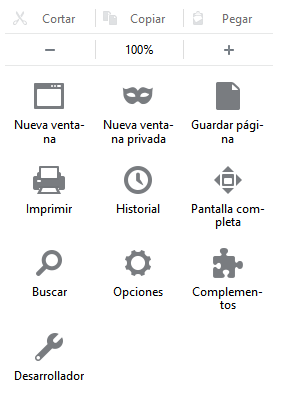
Paso 3. Se abre una nueva ventana donde encontraremos un menú parecido como el de la figura siguiente, buscamos la pestaña «Avanzados» y damos clic en «Certificados»

Paso 4. Damos clic en «Ver certificados» y se abrirá una nueva ventana

Paso 5. Nos posicionamos sobre la pestaña «Autoridades» y damos clic en «Importar». Se abrirá una ventana donde buscaremos y seleccionaremos el archivo que anteriormente descargamos y daremos clic en «Abrir».
Paso 6. Nuevamente se abrirá una ventana donde seleccionaremos las tres opciones disponibles y daremos clic en «Aceptar»

Paso 7. Damos clic en «Aceptar» para aplicar los cambios y cerrar las ventanas. Una vez realizado todo esto, ¡Felicidades hemos configurado nuestro navegador Mozilla Firefox está configurado para poder usar el certificado de confianza!
Instalación en Internet Explorer
Paso 1. Abrir Internet Explorer y dar clic en la «rueda dentada» que se encuentra en la parte superior derecha, una vez que demos clic se desplegará un menú y seleccionaremos «Opciones de internet»

Paso 2. Se abrirá una nueva ventana donde nos situaremos en la pestaña con el nombre de «Contenido» y dar clic en «Certificados»

Paso 3. Se abre una nueva ventana y buscamos la pestaña llamada «Entidades de certificación raíz de confianza» y damos clic en «Importar»

Paso 4. Se abre el «Asistente para importar certificados»
A continuación ponemos las capturas de pantalla del proceso correcto. Cuando nos aparezca la ventana de «Advertencia de Seguridad» damos que «Sí»





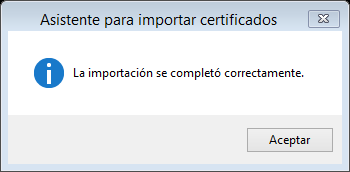
Paso 4. Damos en «Cerrar» para que desaparezca la ventana y luego en «Aceptar». ¡Felicidades hemos configurado correctamente nuestro navegador Internet Explorer!
NOTA: Esta configuración hace que nuestro navegador Chrome funcione correctamente. No es necesario configurar Chrome.
